视窗更新带来了许多独特而有趣的功能。这是用户总是很高兴获得新更新的功能之一。 2017年4月发布的创作者更新不辜负其大肆宣传。它为窗户10带来了一些惊人的功能。例如,3D绘画,小夜灯,画中画,Cortana设置,动态锁定等等。
我们这篇文章的主题是这些惊人的功能之一,动态锁定。它使您可以配对蓝牙设备(通常是电话),然后在您离开配对设备时自动锁定笔记本电脑,平板电脑或PC。
我将指导您 如何在Windows 10计算机中使用动态锁定。
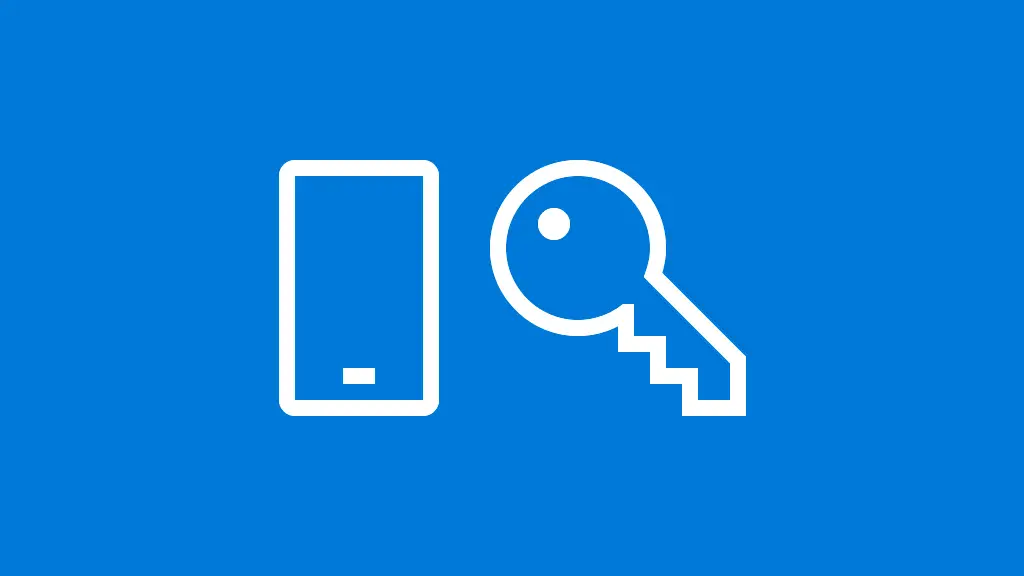
全部了解:Windows 10中的动态锁定
动态锁定是一项很棒的功能,它与2017年4月发布的创建者更新一起提供,旨在改善系统的安全性。当您(与配对的手机)移出范围时,动态锁定使用手机和计算机之间的蓝牙连接自动锁定您的PC 。感觉到您已离开蓝牙范围后,计算机将保持解锁状态30秒钟,然后计算机将被锁定。但是, 当您回到该范围内时,动态锁定将不会解锁您的PC。为了解锁由动态锁锁定的PC,您必须使用密码,PIN或Windows Hello登录。
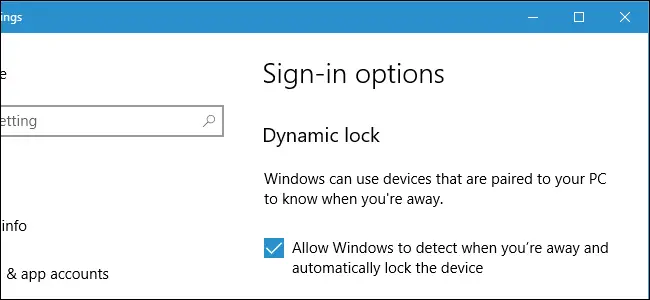
如果您不希望其他人访问计算机上存储的敏感信息或数据 ,或者当您去做家务时必须防止孩子跳上计算机,此功能可能会很方便。此外,当您在公共场所或附近有很多人使用PC时,此功能可能是您的救星。可以将Windows 10中的动态锁定用于这些目的或任何其他目的。它为系统的安全性增加了一层。
如何在Windows 10中使用动态锁定?
可以使用任何支持蓝牙连接的Windows或Android手机将其与PC配对,以便在Windows 10中使用动态锁定。您只需在手机或平板电脑上启用蓝牙连接,在PC中启用蓝牙并启用动态锁。
设置非常简单。让我们继续。
第1部分。在手机上启用蓝牙
首先,您必须在手机上启用蓝牙连接,以便计算机可以检测并连接到它。
它是什么Android用户,请遵循以下途径:
转到设置->蓝牙->开启。

或者,您也可以向下滑动通知栏,然后点击Bluetooth图标将其打开。
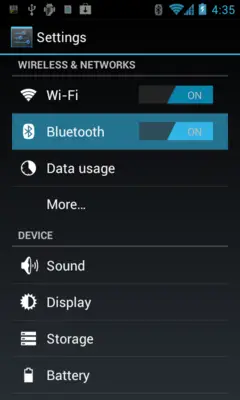
它是什么Windows手机用户,请按照下列步骤操作:
步骤1:首先, 从屏幕顶部下滑动 ,然后点击 所有设置。
步骤2:现在点击“ 设备” ,然后点击“ 蓝牙”。
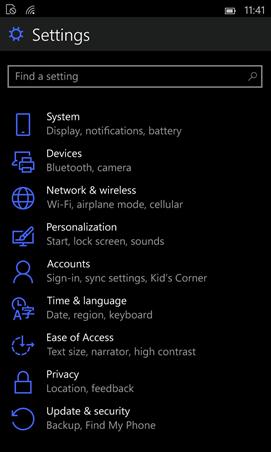
步骤3:最后,只是在点击 开关 下方 的状态 ,使其导通。

第2部分。在Windows 10 PC上启用蓝牙
现在,您必须在计算机上启用蓝牙,以便它可以检测到启用了蓝牙的设备并与之配对。请按照以下步骤在Windows 10 PC上启用蓝牙:
步骤1:右键单击“ 开始” 按钮,然后单击“ 设置”。
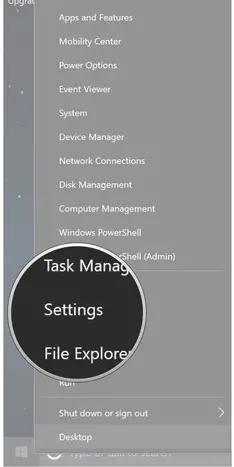
步骤2:现在点击 设备。
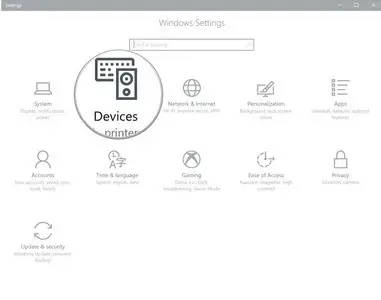
步骤3:然后点击 蓝牙和其他设备。
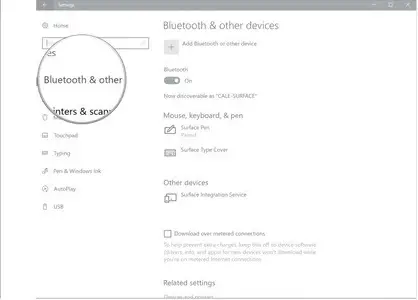
步骤4:点击蓝牙 下方 的 开关 将其打开。
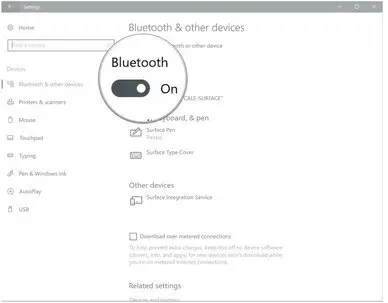
现在,您已在PC上启用了蓝牙,只需将设备与其配对即可。请按照以下步骤操作:
步骤5:单击“ 添加蓝牙”或“其他设备”。
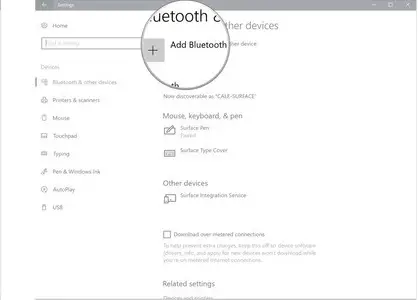
步骤6:点击 蓝牙。 然后,您的PC将搜索您的电话。
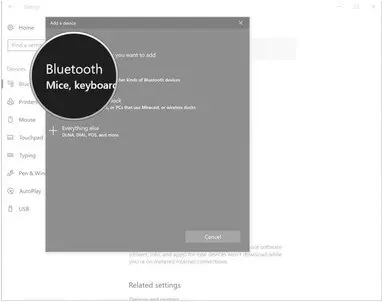
步7:一旦你的手机在可用设备列表中弹出,点击就可以了。
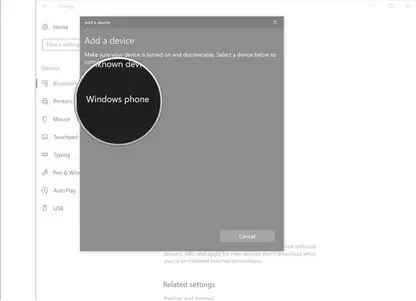
步骤8:点击 分享链接,然后等到两个设备的PIN码都匹配为止。
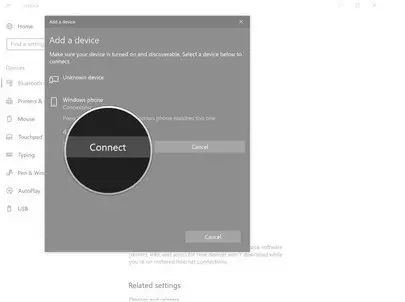
步骤9:最终,单击“ 完成” 以完成该过程。
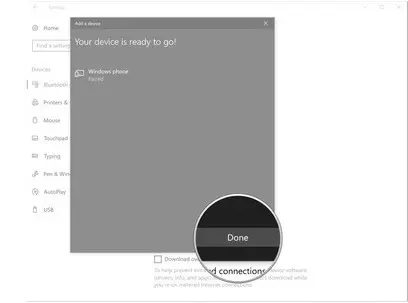
第三部分。在Windows 10 PC中启用和使用动态锁定
现在,您已经在手机和计算机之间建立了蓝牙连接,只需启用动态锁即可使用它。按着这些次序:
步骤1:右键单击“ 开始” 按钮,然后单击“ 设置”。
步骤2:现在点击 帐户。
步骤3:然后点击 登录选项。
步骤4:在此处,单击“动态锁定” 部分中的 复选框 ,以 使其中出现一个复选标记。可能需要滚动才能找到它。
做完了 就这样。现在,当您和手机离开蓝牙范围时,您的PC将在30秒内锁定。现在,您可以在Windows 10 PC中使用动态锁定,以进一步防止他人入侵。
注意: 请记住,如果有人在30秒过去之前拦截了您的笔记本电脑并开始使用它,则锁定将不会生效。延迟是一种防止您的笔记本电脑在蓝牙的斑点导致随机掉线时锁定笔记本电脑的方法,但同时也存在一定的安全风险。但是,只要您不完全依赖Dynamic Lock来确保PC的安全,这就是增加额外安全性的好方法。
动态锁的一些缺点
除了是提高系统安全性的便捷功能之外,动态锁还具有一些缺点。到目前为止,在Windows 10计算机中使用动态锁定时,您会遇到某些限制。这是主要的:
- 如果有人想侵入您的安全性,而您仅依靠Dynamic Lock,则30秒的流逝可能会成为他的机会攻击。
- 没有选择专用设备的选项,因为它不允许您选择要为动态锁定选择的设备。
- 当连接了多个蓝牙设备并且其中任何一个移动时,动态锁定就会生效。
- 如果将Windows 10 PC设置为从不睡眠,则动态锁定将不起作用。
这些是在Windows 10计算机中使用动态锁定时的一些常见缺点。希望微软采取措施在不久的将来消除这些威胁。
总结
动态锁定是一项方便的功能,可为窗户10 PC添加额外的安全保护。您现在已经学会在Windows 10计算机中使用动态锁定。


![Windows版本怎么看[非常简单]](https://infoacetech.net/wp-content/uploads/2023/06/Windows%E7%89%88%E6%9C%AC%E6%80%8E%E9%BA%BC%E7%9C%8B-180x100.jpg)


